
Dans cette section : |
Vous pouvez insérer des composants et des contrôles dans un document ou un tableau de bord actif. L'onglet insertion contient les composants, les contrôles, les groupes de pages, comme le montre l'image suivante.

Comment : |
Vous pouvez insérer des composants dans un document ou un tableau de bord actif. Le groupe Requêtes est montré ci-dessous.
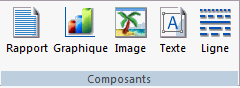
Les composants sont :
Insert un objet de rapport. Vous avez la possibilité d'ajouter des rapports au canevas Document qui s'affiche lorsque vous exécutez la disposition. Vous pouvez soit intégrer des rapports, soit les incorporer. Le fait de double cliquer sur un objet de rapport vide ouvre le canevas Rapport dans lequel vous pouvez créer et styler un rapport qui sera utilisé sur le canevas document.
Vous pouvez aussi inclure des paramètres dans le rapport. Les valeurs des paramètres peuvent être affectées avec des contrôles qui sont ajoutés sur le Canevas Document.
Insert un objet graphique. Vous avez la possibilité d'ajouter des graphiques au canevas Document qui s'affiche lorsque vous exécutez la disposition. Vous pouvez soit intégrer des graphiques, soit les incorporer. Le fait de double cliquer sur un objet de graphique vide ouvre le canevas Graphique dans lequel vous pouvez créer et styler un graphique qui sera utilisé sur le canevas document.
Insère une image. Vous pouvez ajouter image à la disposition, par exemple le logo de votre entreprise.
Vous avez la possibilité d'insérer une image dans la mise en page de rapport ainsi qu'un lien hypertexte vers cette image. Après avoir exécuté votre document, et cliqué sur l'image, vous pouvez lancer une URL, ou exécuter un rapport.
Remarque : une image insérée doit être référencée à partir d'un emplacement d'un répertoire spécifique.
Insère une zone de texte. Vous pouvez ajouter du texte, par exemple des en-têtes, à votre page web. Vous pouvez ajouter des directions et des explications à vos rapports et à vos graphiques.
Insère un trait. Vous pouvez ajouter une ligne verticale ou horizontale pour faire la distinction entre les sections de votre page de lancement ou d'affichage.
Informations connexes :
Vous pouvez appliquer différents formats et options de style à des mots et des caractères de texte individuels dans un élément de texte.
Remarque : Tout formatage ou style que vous appliquez à des chaînes de texte individuelles dans l'élément de texte restera inchangé.
Le curseur se transforme en pointeur en croix.
Un objet de texte avec le texte par défaut, Entrer du texte, est créé.
La fenêtre de dialogue Couleur s'affiche.
Remarque : vous pouvez aussi accéder aux options de formatage de police dans le panneau Propriétés.
Les options de formatage que vous sélectionnez sont appliquées au texte.
Pour insérer une liste à puces ou numérotée à un élément de texte :
Le curseur se transforme en pointeur en croix.
Un objet de texte avec le texte par défaut, Entrer du texte, est créé.
Remarque :
Pour insérer une liste incorporée dans l'objet texte :
Le curseur se transforme en pointeur en croix.
Un objet de texte avec le texte par défaut, Entrer du texte, est créé.
Une liste commence au sein d'une liste en cours, vous permettant d'entrer du texte à ce niveau de liste.
Remarque : si vous appuyez sur tab au moment où votre pointeur est sur la même ligne qu'un élément de liste, cet élément va se déplacer d'un niveau vers le bas, résultant en une liste incorporée. Le type numéro ou bulle sélectionné est le type de liste suivant dans le menu contextuel de raccourcis. Par exemple, si vous avez une liste à bulles qui utilisent un type de bulles disques, le fait d'appuyer sur tab pour déplacer un élément d'un niveau vers le bas va affecter à la liste incorporée le type bulle cercle.
Vous pouvez continuer à incorporé des listes au sein d'autres listes en utilisant les mêmes étapes décrites ci-dessus.
Remarque : vous devez obligatoirement passer par le niveau liste. Par exemple, pour insérer une liste à bulles incorporées ou une liste numéros incorporée sur un niveau inférieur, il doit obligatoirement exister une liste au niveau immédiatement supérieur.
Vous pouvez insérer des contrôles dans un document ou un tableau de bord actif. Le groupe Requêtes est montré ci-dessous.
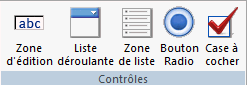
Les contrôles sont :
Insère une zone de texte. Vous pouvez entrer une valeur dans la boîte de texte.
Insère une liste déroulante. Vous pouvez sélectionner une valeur unique dans une liste de valeurs fournies. Vous pouvez utiliser une liste de valeurs dynamique et statique pour la liste déroulante.
Insère une liste. Vous pouvez sélectionner des valeurs uniques ou multiples en une seule fois depuis la boîte liste :
Permet à l'utilisateur de sélectionner une seule valeur lors de l'exécution d'une requête.
À partir d'une liste à multi-sélection, vous pouvez sélectionner plusieurs valeurs en une seule fois en maintenant la touche Ctrl enfoncée pendant que vous sélectionnez les valeurs.
La procédure doit être configurée pour accepter plusieurs valeurs afin de proposer l'option de sélectionner plusieurs valeurs.
Les valeurs de la zone de liste peuvent être de type dynamique ou statique.
Insère un bouton radio. Avec le bouton radio, vous ne pouvez sélectionner qu'une valeur unique dans une liste de valeurs fournies. Les valeurs de bouton radio peuvent être de type statique ou dynamique.
Insère une case à cocher dans un rapport actif, un fichier Flash actif, ou un fichier PDF actif. Vous pouvez sélectionner plusieurs valeurs à partir de plusieurs cases à cocher.
Vous pouvez ajouter ou modifier une page, une table des matières, une page Maître, ou bien la taille et le dépassement dans un document ou un tableau de bord actif. Le groupe Requêtes est montré ci-dessous.
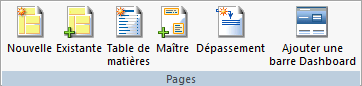
Les commandes sont :
Insère une nouvelle page sur le canevas disposition page. La nouvelle page apparaît en dessous de la page en cours et est appelée disposition page n, ou n est d'un nombre s'incrémentant de 1.
Remarque :
Insère une page existante. Cette page peut contenir des images, des objets dessinés, du texte, des paramètres de page, des rapports, et des graphiques.
Pour insérer une page existante dans votre document, il doit obligatoirement être enregistré en tant que procédure et exister quelque part dans l'environnement WebFOCUS.
Remarque :
La page de table des Matières () montre une synthèse du document, avec les numéros de page, et peut être imprimée avec le document.
Les entrées peuvent se lier à n'importe quel composant d'une sortie composée (page, rapport, ou graphique) et à des valeurs de champ de tri vertical (valeurs de champ BY) au sein de chaque composant. Les éléments de la table des matières permettent de naviguer facilement vers une section particulière pendant la visualisation du document en ligne.
Lors de la création d'un rapport à disposition composée ou d'un rapport composé à coordonnées, vous pouvez activer les signets disponibles dans les rapports PDF formatés dans Adobe® Acrobat®. La mise en signet utilise les descriptions de la table des matières, et sa page et ses niveaux, pour montrer des points de référence spécifiques dans le document composé.
Remarque : vous ne pouvez pas ajouter de rapports, graphiques, images, texte, ou objet de lignes à la page table des matières. Ces commandes ne sont pas actives lorsque la table des matières est sélectionnée.
Insère une page Maître. Un Maître Page est une page qui peut être ajoutée à la Vue Conception dans laquelle vous pouvez ajouter et éditer les éléments répétitifs, tels que le logo de l'entreprise, ou le numéro de page. Tout élément placé sur le Maître page se répète sur chaque page dans le rapport résultant.
Remarque : vous ne pouvez pas ajouter un rapport ou un graphique au Maître page. Ces options ne sont pas actives lorsque le Maître page est sélectionné.
Permet de régler la taille et le dépassement d'un objet rapport au moment de l'exécution.
Vous pouvez contrôler le dépassement et le positionnement relatif (vertical) des rapports et des graphiques dans Power Painter pour qu'ils occupent toute une page tout en conservant leur position relative dans le document.
Ce qu'on appelle le dépassement est la zone du rapport qui dépasse l'espace défini dans la mise en page. Par exemple, un rapport à pages multiples et un graphique peuvent les deux figurer sur une page unique, de sorte que le graphique est positionné au-dessous du rapport.
Le contenu du rapport peut être positionné de manière fixe (dépassement fixe) ou remplir la page (dépassement de flux) et le graphique peut avoir une position relative par rapport à l'ensemble du rapport. De cette manière, le graphique se situe dans la partie inférieure du document, suivant la fin du rapport.
Les options de dépassement et de positionnement sont disponibles dans la fenêtre propriétés et depuis la barre d'outils positionnement.
Insère une barre de tableaux de bord dans un tableau de bord actif. Une barre de tableaux de bord est une mise en page supplémentaire dans laquelle vous pouvez insérer des contrôles, des rapports, et des graphiques qui s'affichent au-dessus des onglets du tableau de bord.
La barre de tableaux de bord n'est disponible que pour les documents formatés d'un rapport actif. Une barre de tableau de bord peut avoir une page au maximum.
Vous pouvez insérer une barre de tableaux de bord dans des documents formatés PDF actifs ou Flash actif. Cependant, si vous exécutez ces documents, une page vide est renvoyée.
Informations connexes :
La Page Maître est ajouté au document.
Remarque : il n'est possible d'ajouter au maître page que du texte, des images, et des courbes.
Le document s'ouvre dans le canevas Document.
La Page Maître est ajouté au document.
La fenêtre de dialogue Ouvrir s'ouvre.
Si un maître page a déjà été ajouté au document, un message s'affiche pour indiquer qu'un maître page existe déjà dans la disposition en cours. Vous pouvez exécuter des visualisations de l'une des manières suivantes :
La page Table des Matières apparaît dans le document.
Table des Matières est le titre par défaut de la page. Pour modifier le titre, sélectionnez le titre en cours et entrez un nouveau.
Pour styler le titre, sélectionnez le texte, faites un clic droit dessus, puis, dans le menu de raccourcis qui s'ouvre, pointez sur Style, et sélectionnez l'une des options suivantes : Gras, Italique, Souligné, ou Superscript.
De plus, vous pouvez sélectionner Police pour ouvrir la fenêtre de dialogue Police, dans laquelle vous pouvez indiquer la police, le style de police, la taille de police, la couleur de police, et les effets de police.
Le texte n'est pas envoyé à la ligne et doit tenir dans la largeur de l'élément de texte général.
La Table des Matières apparaît en tant que première page dans votre sortie.
Remarque : les objets qui apparaissent dans la table des matières dépendent des propriétés du document, avec coordonnées ou sans coordonnées. Par défaut, tout rapport, graphique, ou objet de mise en page apparaissent dans la table des matières pour des documents sans coordonnés.
Pour contrôler quels objets apparaissent dans la Table des Matières :
Chaque objet possède une description TDM, une option de niveau TDM, et un numéro TDM de niveau de tri dans le panneau Propriétés.
Cette description apparaît dans la table des matières à l'exécution.
Par exemple :
0 = l'objet n'es pas affiché dans la table des matières.
1 = l'objet est affiché comme un élément de premier niveau dans la table des matières.
2 = l'objet est affiché comme un élément de premier niveau dans la table des matières.
Suivez cette séquence pour les niveaux supplémentaires.
Ces niveaux apparaissent dans la table des matières à l'exécution.
Remarque : les rapports coordonnés ne prennent pas en charge le numéro TDM des niveaux de tri au sein d'une TDM composée. Ces entrées sont ignorées pour les rapports coordonnés.
Remarque : la page Table des matières n'est pas des obligatoirement incluse dans le document composé, cependant, les descriptions et les niveaux qui apparaissent en tant que signets sont renseignés via ses options.
Remarque : la mise en signet est désactivée par défaut.
L'onglet signet est déployé dans la sortie PDF.
Remarque : vous pouvez utiliser le menu raccourci pour modifier les propriétés du signet.
La palette Propriétés affiche les propriétés disponibles pour l'objet sélectionné.
Remarque : Fixe et la sélection par défaut. Si Non défini est sélectionné, Fixe est utilisé en tant que défaut.
La page de débordement est ajoutés après la mise en page dans la vue conception, affichant une copie du composant fixé (avec sa taille et sa position d'origine) depuis la mise en page. Défilez vers le bas dans la vue conception jusqu'à ce que vous voyez la page de débordement.
Remarque : si le document contient plusieurs rapports fixés, la sortie du rapport garde la même taille et la même position que les objets du rapport sur le canevas Document.
La palette Propriétés affiche les propriétés disponibles pour l'objet sélectionné.
Remarque : vous devez répéter ces étapes pour les objets qui entourent un rapport afin d'empêcher le chevauchement de rapports et de graphiques au moment de l'exécution.
Conseil : si les marges de flux sont renseignées sur Fluctuant, elles sont disponibles pour la mise en page. Après cela, ces marges vous permet d'ajuster la page pour que le rapport remplisse chaque page entre les marges de flux.
Remarque :
Si vous utilisez débordement de flux, toute mise en page possède des marges de flux. Les marges de flux sont définies pour les marges supérieures et inférieures d'un rapport. Les rapports fluctuants utilisent des marges de flux pour s'assurer que tous les rapports remplissent la page, ou la portion de la page qui a été sélectionnée, et que l'informations d'en-tête de pied de page est préservée dans la sortie.
Remarque : les marges de flux ne sont pas disponibles pour Dépassement fixé.
Pour Définir les marges de flux pour la mise en page :
Remarque : assurez-vous que l'objet de rapport et renseigner sur dépassement fluctuant.
La valeur de la marge de flux inférieure positionne la coordonnée verticale de fin à l'endroit où se termine un rapport de flux sur chaque page.
La valeur de la marge de flux supérieure positionne la coordonnée verticale de début à l'endroit où commence un rapport de flux sur chaque nouvelle page.
Remarque : lorsque les marges de flux sont remises à l'ordre valeur par défaut, vous pouvez voir les marges de flux dans la vue conception du canevas document.
Le rapport remplit chaque page entre les marges de flux jusqu'à ce qu'il atteint la fin.
Les zones de disposition fonctionnent indépendamment les unes des autres dans le document de coordonnées composé. Ceci vous permet d'ajouter un nouvel en-tête soit nouveau pied de page à chaque page individuellement et de les associer aux pages de dépassement. La procédure suivante décrit comment ajouter une nouvelle page de dépassement à partir d'une zone de disposition.
Vous pouvez utiliser l'une des méthodes suivantes pour créer une page de dépassement.
Sélectionnez le composant de rapports sur la page, et, depuis le menu de raccourcis, faites un clic droit et sélectionnez Personnaliser Dépassement fixé.
La page de dépassement, qui affiche une copie du composant fixé (avec la position et la taille d'origine) depuis la zone disposition, est affichée après cette zone dans la Vue Conception. Ceci vous permet de déplacer ou de redimensionner l'objet de dépassement et d'ajouter des rapports et des graphiques (en tant qu'information d'en-tête et de pied de page) autour de l'objet de dépassement.
Dans la liste déroulante Nouvelle zone de disposition, sélectionnez Ajouter Nouvelle page dépassement.
La page de dépassement est ajoutée à la suite de la zone de disposition dans la Vue Conception. Vous pouvez ajouter des rapports et des graphiques à la page de dépassement.
Remarque : s'il existe un composant de rapport fluctuant, toute marge fluctuante définie sur la zone de disposition va aussi apparaître sur la page de dépassement. Ceci vous permet de déplacer ou de redimensionner les marges fluctuantes et d'ajouter des rapports et des graphiques (en tant qu'information d'en-tête et de pied de page) autour des marges fluctuantes.
La page de dépassement est identifiée en tant que zone de mise en page n, d'objet de dépassement, où n est le numéro de la page correspondante.
Vous pouvez ajouter des composants rapport et graphique à la page de dépassement sous la forme d'informations d'en-tête et de pied de page pour les données de dépassement, ainsi que positionner et dimensionner les composants. Vous pouvez copier des composants rapport et graphique existants depuis la zone de disposition, ou en ajouter de nouveaux. Tous les composant ajoutés à la page de dépassement sont automatiquement affectés en tant que composants fixes à cette page.
Remarque : les composant rapport et graphique ajoutés en tant qu'en-têtes et pieds de page ne devraient pas générer de dépassement supplémentaire.
La page de dépassement apparaît dans la zone de disposition.
Le composant et copier dans la page de dépassement, maintenant sa taille et sa position depuis la zone de disposition.
Remarque : si le composant présentait un dépassement sur la zone de disposition originale, il est automatiquement transformé en un objet fixe sur la page de dépassement.
La page de dépassement apparaît dans la zone de disposition.
Remarque : vous pouvez aussi ajouter ces composants à partir de l'onglet Insérer.
Le curseur se transforme en pointeur en croix.
Remarque : n'oubliez pas que ces objets agissent en tant qu'information d'en-tête et de pied de page, de façon à ce que vous puissiez générer le dépassement supplémentaire,
Le tableau de bord actif s'ouvre dans le canevas Document.
La Barre Tableau de bord est insérée en haut du document.
Vous pouvez insérer des contrôles, des rapports, des graphiques pour qu'ils apparaissent dans la barre tableau de bord au-dessus des onglets tableau de bord..
Remarque : bien que la Barre Tableau de bord puisse être une page complète, il n'est pas recommandé d'insérer des rapports et des graphiques volumineux, car ceci ferait apparaître la barre tableau de bord à une taille identique ou supérieure au tableau de bord lui-même,
| WebFOCUS |